Учебный курс по CorelDRAW 12
Пошаговые переходы
Пошаговым переходом в CorelDRAW называется составной объект, содержащий начальный управляющий объект, конечный управляющий объект и упорядоченную совокупность промежуточных объектов. Форма промежуточных объектов подобрана так, чтобы их последовательность изображала этапы плавного преобразования начального управляющего объекта в конечный. Атрибуты заливки и обводки контура промежуточных объектов тоже плавно меняются. На рис. 13.6 пошаговый переход наглядно иллюстрирует процесс превращения обезьяны в человека по Дарвину. Изображение обезьяны выступает в качестве начального управляющего объекта, изображение человека — в качестве конечного, а роли ра-мапитека, неандертальца и прочих распределены между промежуточными объектами.
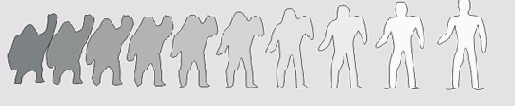
Рис. 13.6. Управляющие и промежуточные объекты пошагового перехода
У базового пошагового перехода промежуточные объекты равномерно распределяются вдоль прямой, соединяющей центры управляющих объектов. В ходе последующей настройки можно отказаться от равномерности распределения, задав то или иное значение ускорения. Ускорением называется замена коэффициента пропорциональности, который используется для вычисления значений управляющих параметров промежуточного объекта в зависимости от номера этого объекта. Чаще всего ускорением пользуются для изменения расположения или скорости изменения заливки промежуточных объектов пошагового перехода (рис. 13.7).
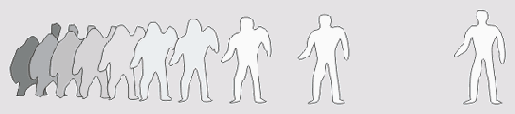
Рис. 13.7. Влияние ускорения на расположение и заливку промежуточных объектов пошагового перехода
Можно также отказаться от размещения промежуточных объектов вдоль прямой, указав для этого специальную траекторию (на роль которой обычно выбирается кривая). Впрочем, на рис. 13.8 для этой цели используется эллипс.
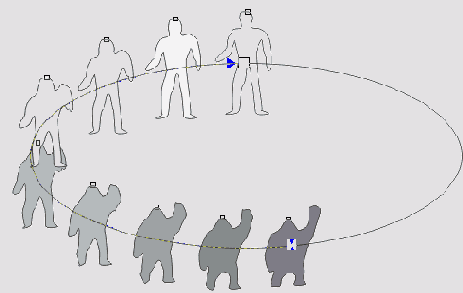
Рис. 13.8. Размещение промежуточных объектов пошагового перехода на эллиптической траектории(показана пунктиром)
Важным частным случаем пошаговых переходов является составной пошаговый переход, которым называется составной объект, включающий в себя несколько пошаговых переходов, разделяющих одни и те же управляющие объекты. Например, на рис. 13.9 представлен простейший составной пошаговый переход, в котором объекты в виде буквы Т двух различных гарнитур играют роли конечных управляющих объектов, а объект в форме круга является общим для обеих частей составного перехода начальным объектом.
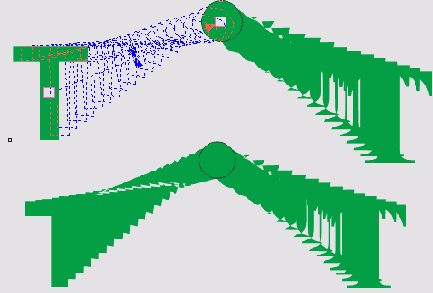
Рис. 13.9. Составной пошаговый переход и его построение
Работа с пошаговым переходом начинается с построения управляющих объектов, назначения их атрибутов и размещения в желаемых положениях. Затем строится базовый пошаговый переход.
1. Откройте панель интерактивных инструментов (рис. 13.10, справа внизу) и выберите инструмент Interactive Blend (Интерактивный пошаговый переход).
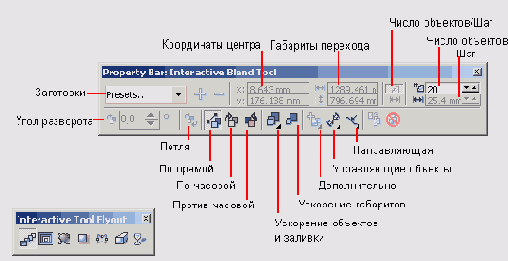
Рис. 13.10. Инструмент Interactive Blend и соответствующая ему панель атрибутов
2. Перетащите указатель инструмента от произвольной точки одного из управляющих объектов к произвольной точке второго управляющего объекта (см. рис. 13.9, вверху справа). При наведении указателя на любой из объектов рисунка, который может выступать в качестве управляющего, воспроизводятся промежуточные объекты будущего пошагового перехода (в режиме отображения каркаса), однако переход будет построен только после отпускания кнопки мыши в конце перетаскивания.
Который из двух управляющих объектов перехода будет начальным, зависит не от направления перетаскивания указателя инструментам от исходного расположения объектов в стопке. Начальным всегда становится объект, находящийся ниже. Если в процессе работы начальный объект оказывается в стопке выше конечного, они меняются ролями: конечный становится начальным, а начальный — конечным. Промежуточные объекты пошагового перехода располагаются в стопке таким образом, что объект, расположенный ближе к конечному управляющему объекту, перекрывает на рисунке все объекты, расположенные ближе него к начальному управляющему объекту.
Базовый пошаговый переход строится со значениями управляющих параметров, принятыми по умолчанию: равномерное распределение 20 промежуточных объектов по прямой, соединяющей центры управляющих объектов, без ускорений. Далее построенный пошаговый переход можно настраивать с элементов управления панели атрибутов, представленных на рис. 13.10.
- С помощью раскрывающегося списка Preset List (Заготовки) и кнопок со знаками «плюс» и «минус» можно выбрать заготовку пошагового перехода, а также урок 4. клоны, стандартные фрагменты, пошаговые переходы и ореолы добавить готовый пошаговый переход в качестве заготовки в список для последующего использования или удалить более не нужную заготовку.
- Поля координат центра пошагового перехода позволяют точно размещать пошаговый переход на рисунке.
- Поля габаритов пошагового перехода позволяют придавать пошаговому переходу точные габариты. Однако следует иметь в виду, что значения в обоих полях меняются согласованно и их изменение приводит к изменению размеров не только перехода в целом, но и его управляющих объектов.
- Кнопки Number of Steps (Число объектов) и Fixed Spacing (Фиксированный шаг промежуточных объектов) служат для задания режима управления пошаговым переходом. Если пошаговый переход размещается по траектории (см. далее), появляется возможность управлять количеством его промежуточных объектов, задавая расстояние между их центрами. Режим управления определяется тем, какая из двух кнопок нажата: верхняя соответствует числу объектов, нижняя — шагу.
Если пошаговый переход не связан с траекторией, нижняя кнопка недоступна.
- Меняя значение счетчика Number of Steps (Число объектов), можно задавать количество промежуточных объектов пошагового перехода.
- Счетчик Offset Between Blend Shapes (Шаг промежуточных объектов) дает возможность задать расстояние вдоль траектории между двумя смежными промежуточными объектами для промежуточных объектов пошагового перехода на траектории.
- Счетчик Blend Direction (Угол разворота) позволяет задавать угол разворота промежуточных объектов для пошаговых переходов, не связанных с траекторией. Значение счетчика указывает угол разворота последнего из промежуточных объектов. На рис. 13.11, а представлен пошаговый переход с разворотом промежуточных объектов на 90°.
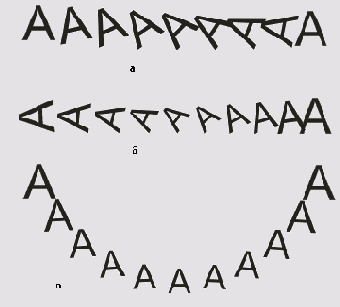
Рис. 13.11. Пошаговые переходы с разворотом промежуточных объектов
Дополнительному развороту подвергаются именно промежуточные объекты, а не копия начального управляющего объекта — это хорошо видно на рис. 13.11,6. Угол дополнительного разворота промежуточных объектов в этом пошаговом переходе задан такой же, как на рис. 13.11, а (90°), но конечный управляющий объект тоже развернут на ту же величину в ту же сторону. Если развернуть конечный управляющий объект не против часовой стрелки, а по ней, промежуточные объекты практически не разворачиваются.
- При нажатой кнопке Loop Blend (Петля) дополнительный разворот промежуточных объектов выполняется не вокруг их центров, а вокруг общей для всех точки, расположенной посредине между центрами управляющих объектов (рис. 13.11, в).
- Кнопки Direct Blend (По прямой), Clockwise Blend (По часовой) и Counterclockwise Blend (Против часовой) позволяют управлять последовательностью выбора цветов заливки промежуточных объектов пошагового перехода из цветового круга (см. раздел «Специальные заливки» в уроке 6).
- Кнопка Object and Color Acceleration (Ускорение объектов и заливки) раскрывает вспомогательное диалоговое окно, содержащее два ползунка, позволяющих регулировать расстояния между промежуточными объектами пошагового перехода и скорость изменения цвета заливки промежуточных объектов. По умолчанию расстояние между промежуточными объектами в переходе остается постоянным, а цвет заливки меняется равномерно по всей длине перехода. Этот вариант представлен на рис. 13.12, а, а ниже показаны его модификации, полученные путем ускорения объектов (рис. 13.12, б) и заливки (рис. 13.12, е). Справа от пошаговых переходов приведены соответствующие им положения ползунков ускорений во вспомогательном диалоговом окне.
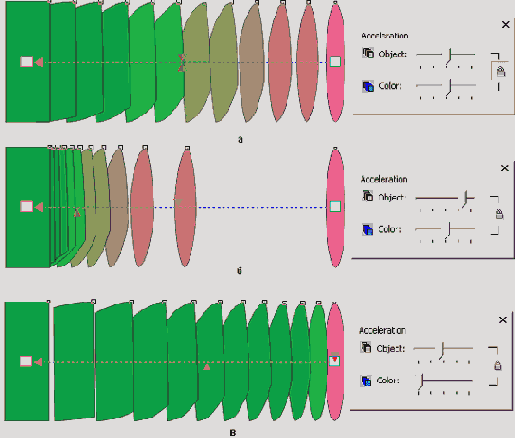
Рис. 13.12. Влияние ускорения объектов и заливки на внешний вид пошагового перехода
В правой части вспомогательного диалогового окна расположена кнопка связывания ускорений. Если эта кнопка нажата, то управляющие параметры ускорения объектов и заливки пошагового перехода принудительно связываются, и последующее изменение одного из них влечет за собой такое же изменение второго.
- Кнопка Accelerate Sizing for Blend (Ускорение габаритов) позволяет распространить режим ускорения промежуточных объектов пошагового перехода на изменение их габаритных размеров. На рис. 13.13 представлены две копии пошагового перехода с ускорением промежуточных объектов: на верхней режим ускорения габаритов выключен, на нижней — включен. Скорость изменения габаритных размеров отдельно не регулируется, она задается тем же ползунком, что скорость изменения расстояния между промежуточными объектами.
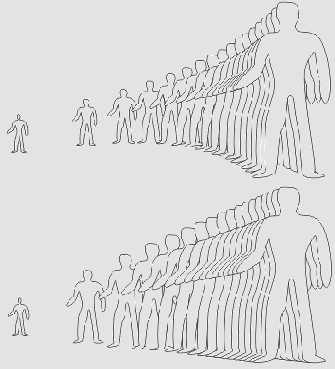
Рис. 13.13. Ускорение габаритных размеров промежуточных объектов пошагового перехода
- Кнопка Start and End Object Properties (Управляющие объекты) раскрывает дополнительное меню с четырьмя командами.
• Show Start (Показать начальный). Эта команда сбрасывает выделение пошагового перехода и выделяет его начальный управляющий объект, то есть ее выбор эквивалентен щелчку инструментом Pick (Выбор) на начальном управляющем объекте. Ею удобно пользоваться, когда размеры начального управляющего объекта малы, он перекрыт другими объектами или труднодоступен по какой-либо другой причине.
• Show End (Показать конечный). Эта команда сбрасывает выделение пошагового перехода и выделяет его конечный управляющий объект.
• New Start (Новый начальный). После выбора этой команды указатель мыши принимает форму стрелки с планкой. Этой стрелкой можно щелкнуть на любом объекте рисунка, после чего он становится начальным управляющим
объектом пошагового перехода (конечный управляющий объект и все параметры настройки перехода при этом не меняются).
• New End (Новый конечный). С помощью этой команды можно заменить конечный объект пошагового перехода.
Помимо уже знакомых нам кнопок копирования эффекта и его отмены, расположенных справа на панели атрибутов, не рассмотренными остались еще две кнопки — Miscellaneous Blend Options (Дополнительно) и Path Properties (Направляющая). С ними мы познакомимся в следующих разделах, а здесь нам осталось рассмотреть управляющую схему пошагового перехода, представленную на рис. 13.14.
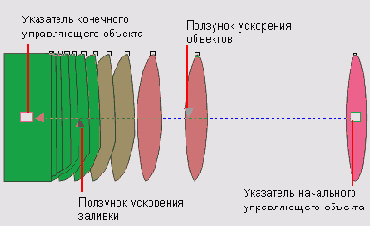
Рис. 13.14. Управляющая схема пошагового перехода
Управляющая схема становится видна после выделения любого из промежуточных объектов пошагового перехода инструментом Interactive Blend (Интерактивный пошаговый переход) или сразу по завершении построения пошагового перехода.
Указатели управляющих объектов представлены белыми квадратными маркерами. В указатель конечного управляющего объекта «втыкается» треугольник, символизирующий направление пошагового перехода. Прямая, вдоль которой располагаются промежуточные объекты, показана цветной штриховой линией. Над этой линией находится синий треугольный ползунок. Его положение связано с величиной управляющего параметра ускорения объектов. Перетаскивая ползунок вдоль пунктирной линии, можно задавать ускорение, не раскрывая вспомогательное диалоговое окно с ползунками ускорения, о котором шла речь выше. Под штриховой линией располагается красный треугольный ползунок ускорения заливки.
Поскольку по умолчанию управляющие параметры ускорений вновь построенного пошагового перехода связаны, ползунки ускорения управляющей схемы при перемещении одного из них двигаются одновременно. Чтобы регулировать ускорения индивидуально, следует отжать (щелчком мыши) кнопку Link Accelerations (Связать ускорения) во вспомогательном диалоговом окне (см. рис. 13.12).
Помимо установки управляющих параметров ускорения, с помощью управляющей схемы удобно перемещать управляющие объекты пошагового перехода, перетаскивая мышью их указатели.